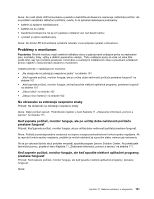Lenovo ThinkCentre M92z (Slovakian) User Guide - Page 115
Problémy so sieťovým pripojením, Problémy so sieťou typu Ethernet
 |
View all Lenovo ThinkCentre M92z manuals
Add to My Manuals
Save this manual to your list of manuals |
Page 115 highlights
Problémy so sieťovým pripojením Nasledujúca časť sa venuje najčastejším problémom so sieťovým pripojením. Vyberte problém so sieťovým pripojením v nasledujúcom zozname: • „Problémy so sieťou typu Ethernet" na stránke 103 • „Problém s bezdrôtovou sieťou LAN" na stránke 104 • „Problém s bezdrôtovou sieťou WAN" na stránke 105 • „Problémy s pripojením Bluetooth" na stránke 105 Ďalšie informácie nájdete v časti „Pomoc a technická podpora" na stránke 111. Problémy so sieťou typu Ethernet V prípade problémov so sieťou typu Ethernet vyberte príznak v nasledujúcom zozname: • „Počítač sa nemôže pripojiť k sieti" na stránke 103 • „Adaptér prestane pracovať bez zjavnej príčiny" na stránke 104 • „Ak máte model počítača podporujúci štandard Gigabit Ethernet a používate rýchlosť 1 000 Mb/s, pripojenie zlyhá alebo sa vyskytujú chyby" na stránke 104 • „Model počítača podporujúci štandard Gigabit Ethernet sa nemôže pripojiť k sieti rýchlosťou 1 000 Mb/s. Namiesto toho sa pripája rýchlosťou 100 Mb/s." na stránke 104 Počítač sa nemôže pripojiť k sieti Príznak: Počítač sa nemôže pripojiť k sieti. Akcie: Skontrolujte, či sú splnené nasledujúce podmienky: • Kábel je správne nainštalovaný. Sieťový kábel musí byť bezpečne pripojený ku konektoru počítača pre sieť typu Ethernet a konektoru RJ45 rozbočovača. Maximálna prípustná vzdialenosť od počítača k rozbočovaču je 100 metrov. Ak je kábel pripojený, vzdialenosť neprekračuje prijateľnú hodnotu a problém stále pretrváva, skúste použiť iný kábel. • Kábel je správne nainštalovaný. • Používate správny ovládač zariadenia. V operačnom systéme Windows 7 postupujte takto: 1. Kliknite na položky Štart ➙ Ovládací panel. 2. Kliknite na položku Hardvér a zvuk. 3. Kliknite na položku Správca zariadení. Ak sa zobrazí výzva na zadanie alebo potvrdenie hesla administrátora, zadajte heslo alebo potvrdenie. 4. Ak sa vedľa názvu adaptéra v zozname Sieťové adaptéry zobrazuje výkričník, pravdepodobne nepoužívate správny ovládač alebo ovládač nie je zapnutý. Ak chcete aktualizovať ovládač, kliknite pravým tlačidlom myši na zvýraznený adaptér. 5. Kliknite na položku Aktualizovať softvér ovládača a potom postupujte podľa pokynov na obrazovke. • Port prepínača a adaptér majú rovnaké duplexné nastavenie. Ak ste nakonfigurovali adaptér na plne duplexný režim, zabezpečte, aby bol aj port prepínača nakonfigurovaný na plne duplexný režim. Nastavenie nesprávneho duplexného režimu môže viesť k zníženiu výkonu, strate údajov alebo strate pripojenia. • Nainštalovali ste všetok sieťový softvér, ktorý potrebujete pre svoje sieťové prostredie. Skontrolujte spolu s administrátorom siete LAN, či máte k dispozícii požadovaný sieťový softvér. Kapitola 10. Riešenie problémov a diagnostika 103